Как настраивать графику в играх на Андроид
С каждым годом разработчики игр выпускают все новые и новые творения, которые поражают своей реалистичной графикой. Однако обладатели стареньких смартфонов на ОС Android не могут насладиться этими шедеврами по причине высоких системных требований новых игр.
Даже если у вас и новый девайс, то не факт, что такие «мастодонты» своего жанра как «MINECRAFT: POCKET EDITION» или «Modern Combat 5: Затмение» запустятся на вашем устройстве без проблем. Постоянные подергивания, размытость текстур, торможение и прочие неприятности не позволяют полностью погрузиться в игровой процесс.
Важно!
Для разгона видеочипа на андроид-устройстве необходимы Root-права. Все нижеописанные программы тестировались на смартфоне с ОС Android 5.0.2.
Самый простой способ настроить граифку - в настройках игры
Данный способ самый элементарный. С ним знаком практически каждый пользователь. Все мы знаем, что практически на всех ПК-играх, есть возможность настраивать звук, графику, управление и т.д. На многих (самых продвинутых) андроид-играх, эта функция, тоже присутствует. В качестве примера возьмем «Asphalt 8: На взлёт», который можно скачать с нашего сайта
Инструкция:
- Скачиваем, устанавливаем и запускаем игру.
- В главном меню нажимаем на значок шестеренки в правом верхнем углу.
- В открывшемся окне нас интересует раздел под названием «Звук и дисплей».
- Заходим в него и в самом низу видим пункт «Качество изображения».
- Выбираем «Оч. Низкое». После этого потребуется перезапустить игру. Разумеется, это снизит качество картинки и лишит нас удовольствия наблюдать различные спецэффекты. Зато теперь игра пойдет без зависаний и лагов на вашем устройстве.
Выглядеть это будет вполне сносно:
Как настраивать графику в играх через GLTools ↑
Самая надежная и эффективная программа, позволяющая разогнать видеопроцессор и тем самым улучшить графику в играх это, конечно же, GLTools. Приложение можно скачать с нашего сайта:
Важно!
Все манипуляции с устройством вы проводите на свой страх и риск. Использование GLTools на сто процентов безопасно только в случае установленного кастомного рекавери. Если стоит заводское, то есть шанс «окирпичить» телефон (хотя у меня все прошло как по маслу).
Инструкция:
- Скачиваем, устанавливаем и запускаем приложение.
- После запуска, ставим галочки во всех трех полях и нажимаем кнопку «Установить». Для установки данного плагина единожды потребуется интернет.
- Приложение запросит предоставление Root-прав. Нажимаем «Разрешить». Устройство перезагрузится.
- Повторно зайдя в GLTools, мы увидим список всех приложений установленных на нашем смартфоне. Нужно выбрать то, графику которого мы желаем улучшить. В качестве примера, возьмем все тот же «Asphalt 8: На взлёт». Игра довольно требовательна к «железу» устройства и поэтому с ее помощью мы наглядно увидим разницу.
- Нажимаем на название игры и пред нами появится вот такое окно. Здесь очень много различных настроек, поэтому необходимо разобраться с каждой в отдельности.Первым делом, ставим галочку в поле напротив пункта «Включить настройки для данного..» (по умолчанию оно отключено). Тем самым мы применим все наши установки к «Asphalt 8: На взлёт».
- Сглаживание (MSAA/CSAA). Это технология устранения эффекта «зубчатости», возникающего на краях одновременно выводимых на экран изображений. Нажав на этот пункт, мы увидим здесь несколько возможных вариантов:
Default – который определяется самим устройством. Если вы, не продвинутый пользователь, то оставьте активным именно этот пункт.
MSAA 4x (не –Tegra) и MSAA 16x (не –Tegra). Эти режимы сглаживания предназначены для устройств со всеми другими типами видеопроцессоров,
кроме Tegra. Это более старая технология она позволяет улучшить графику и обеспечить экономию вычислительной мощности процессора. Большее значение 16х даст более качественное изображение, но уменьшит производительность и наоборот.CSAA 4x (только Tegra) и CSAA 16x (только Tegra). Сразу становится ясно, что CSAA – это более новая технология сглаживания, которая используется в устройствах с видеочипом Tegra. Данная технология позволяет получить наиболее мягкое, плавное и реалистичное изображение. Соответственно она будет расходовать больше ресурсов вашего устройства.
- Для своего смартфона я выберу и MSAA 16x (не –Tegra), вы же делаете это в зависимости от видеопроцессора своего девайса.
- Следующий пункт называется «Уменьшить разрешение». Уменьшать его следует, если игра «подвисает» и тормозит. Снизив этот параметр до 0,25х, мы получим более низкое качество графики, но избавимся от лагов в игре.
- «16-битный рендеринг». Включение этого параметра позволяет уменьшить цветовой диапазон игры в сотни раз. Это положительно сказывается на ее производительности и негативно на качестве изображения.
- «Оптимизировать GLSL шейдеры». Этот пункт поможет убрать «тормоза» в играх с большим количеством теней и растительности. Причем активные тени должны быть заданы шейдерами, а не текстурами, иначе производительность не повысится.
- В разделе «Текстуры» мы рекомендуем воспользоваться пунктом «Уменьшать текстуры», а остальные не трогать, ибо велика вероятность, что игра просто не запустится. Нажав кнопку «Уменьшать текстуры» мы увидим вот такой список. Чем больше мы их уменьшим, тем больше будет производительность игры. Однако про красивую картинку можно будет забыть.
- Счетчик FPS визуально показывает производительность внутри игры. Если он нужен, то выбираем «Наэкранный». Чуть ниже можно выбрать его расположение, в какой части экрана он будет отображаться.
- Далее есть пункт под названием «Применить шаблон». Нажав на него, мы увидим несколько доступных шаблонов под различные видеочипы. Если у вас один из этих видеопроцессоров смело выбирайте одноименный шаблон. Тем самым вы наиболее оптимально автоматически настроите все необходимые параметры.
- Если в вашем андроид-устройстве установлен видеочип Adreno, то пролистайте список еще, ниже и поставьте галочку напротив пункта «Half-Float костыль». Это по идее должно повысить производительность в игре.
- Все остальные пункты лучше не трогать, ибо они доступны и понятны немногим (автор в число таких людей не входит).
И теперь самое главное: протестируем «Асфальт: На взлет», используя различные графические установки.
Вот так игровая графика выглядела без постороннего вмешательства и использования Gtools (на моем Redmi Note 3 никаких подвисаний замечено не было):
Так визуальная часть игры выглядела с использованием самых максимальных настроек Gtools:
Выглядит гораздо эффектнее. Никаких лагов также не возникало.
А вот скриншоты с самыми минимальными настройками графики:
Ни о каком качестве здесь говорить, конечно, не приходится. Создается впечатление, что мы играем в «Asphalt 8: На взлёт» от силы на Sega. Но если у вас совсем слабенький смартфон, то и это уже будет что-то. Тем более, что с такой графикой игра обретает особый антураж старой пиксельной игры.
В заключение, хотелось бы сказать, что GLTools по-настоящему простой и удобный инструмент, позволяющий настроить любую игру под возможности вашего устройства на ОС Android.
Настройка графика через "меню разработчика" ↑
Можно улучшить графику в играх с помощью встроенных ресурсов самого андроид-устройства. Конечно, такой тонкой и полноценной настройки как в предыдущем случае вы не увидите, но все, же это лучше, чем ничего.
Инструкция:
- Заходим в настройки телефона и выбираем пункт «Для разработчиков».
- Зайдя в него, активируем, ползунок в правом верхнем углу и подтверждаем, нажав «ОК».
- Листаем вниз, находим пункт «GPU-ускорение» и в поле напротив него ставим галочку.
- Чуть ниже есть еще один пункт под названием «Включить 4x MSAA». Мы уже знаем, что это такое. Ставим галочку напротив него тоже.
- На этом все. Теперь в играх должен появиться, пусть и небольшой, но прирост производительности.
Настройка графика в играх на телефонах Samsung ↑
Существует еще одна замечательная программа под названием "Samsung Game Tuner", которая позволяет произвести тонкую настройку графических параметров игры: изменить разрешение, частоту кадров, качество текстур. Приложение имеет несколько настраиваемых режимов и позволяет выжать из вашего девайса стопроцентную игровую производительность.
К сожалению данная прога предназначена для топовой линейки смартфонов Samsung и многим простым смертным (как автор) ей воспользоваться не удастся.
Заключение ↑
Благодаря нашим манипуляциям с графикой в играх мы можем сделать такой вывод:
Запустить требовательную к железу игру на старом смартфоне вполне возможно. Вот только это очень сильно скажется на качестве самой игры. Играть так или бежать покупать новый мощный игровой смартфон – это только ваш выбор!
Если в процессе настройки графики в какой-либо игре, у вас возникли вопросы, вы всегда можете описать свою проблему в комментариях к статье и мы вам обязательно поможем!
Оцените статью
 ANDROID APPLICATIONS
ANDROID APPLICATIONS



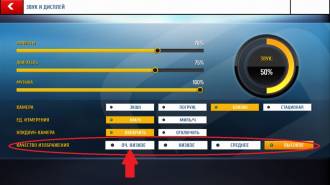




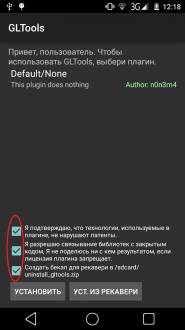

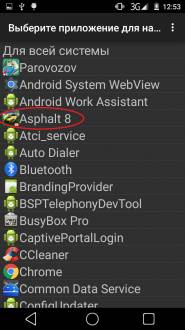
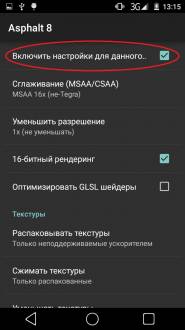
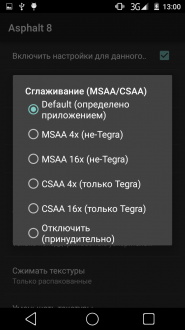
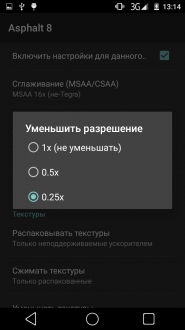
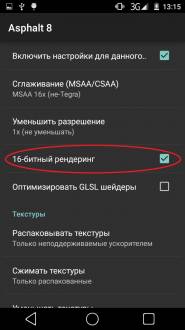
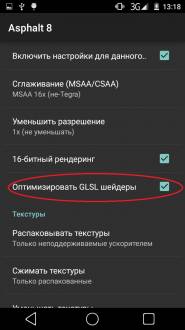
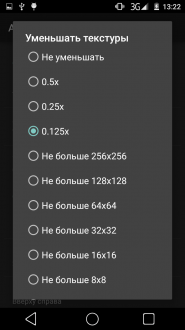
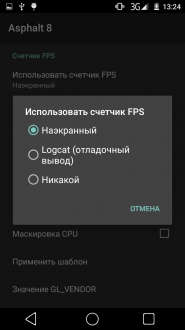
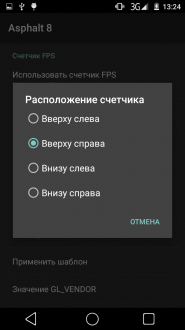
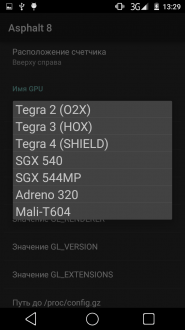








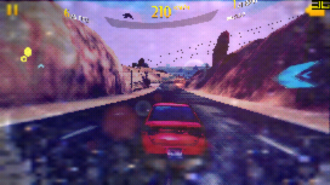



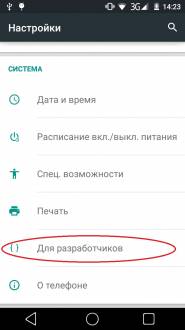
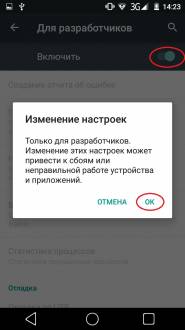
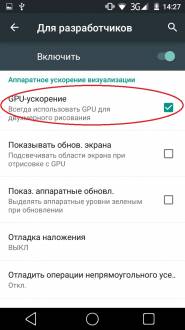
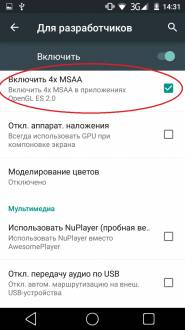
Комментарии